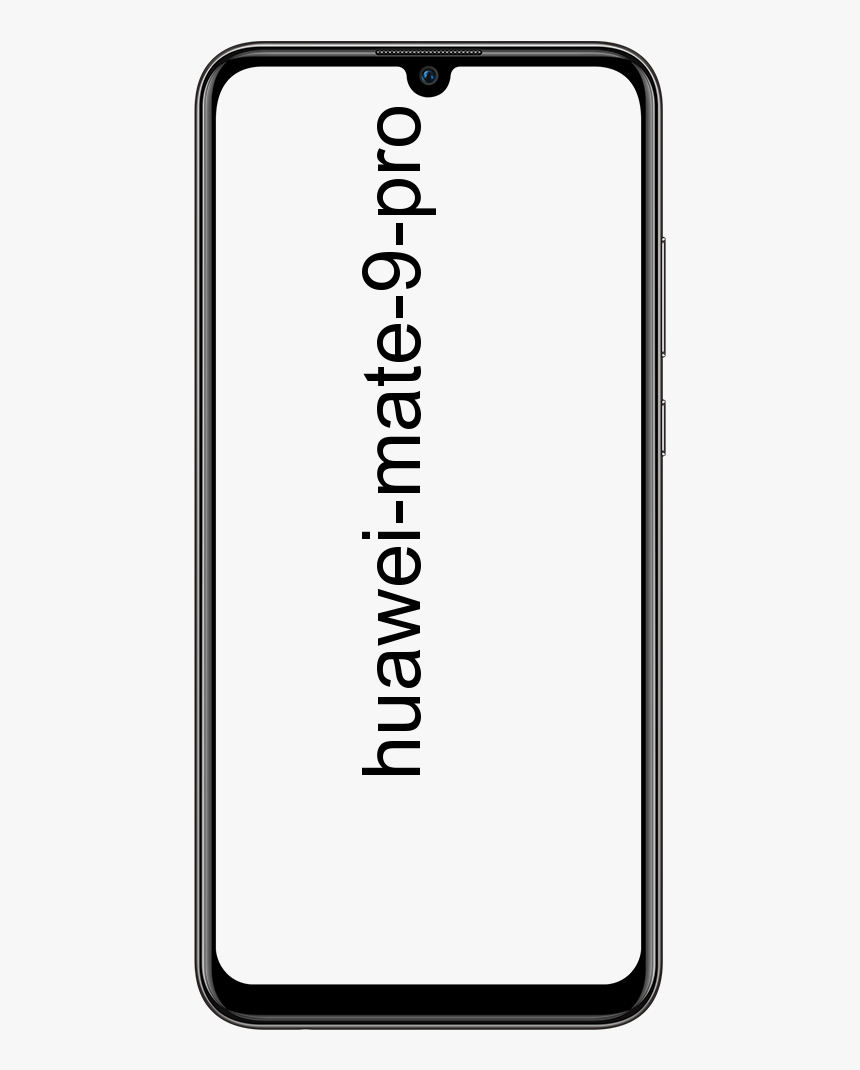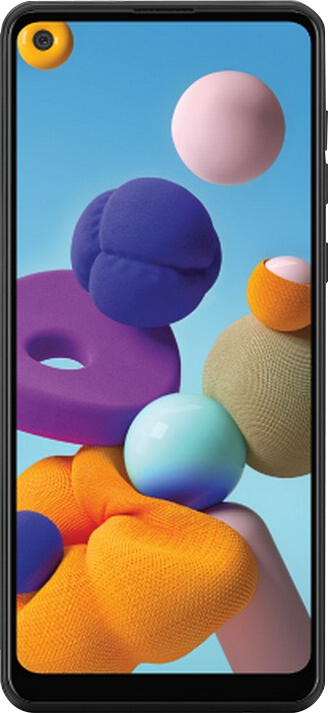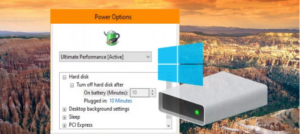ونڈوز میں عمل کو کیسے ماریں - ٹیوٹوریل
عمل در حقیقت ایک ایسے پروگرام کی مثال ہے جس پر عمل درآمد ہو رہا ہے۔ ہر عمل جاری ہے ونڈوز ایک انوکھا نمبر تفویض کیا جاتا ہے جسے پروسیس ID ، یا PID کہا جاتا ہے۔ اس ٹیوٹوریل میں ، ہم ونڈوز میں طریقہ کار کو مارنے کے بارے میں بات کرنے جارہے ہیں۔ چلو شروع کریں!
جب بھی آپ ایپ شروع کرتے ہیں تو آپریٹنگ سسٹم ایپ کی ایک قابل عمل فائل کے ل for عمل تشکیل دیتا ہے۔ یہ اس کی موجودہ سرگرمی پر مشتمل ہے۔ اگر آپ دیکھتے ہیں کہ چل رہا ہوا عمل آپ کے کمپیوٹر کی کارکردگی کو کم کررہا ہے کیونکہ اس کی وجہ یہ ہے کہ ، اس کا جواب نہیں دے رہا ہے ، یا سی پی یو اور / یا میموری وسائل کی اعلی فیصد استعمال کررہا ہے ، تو آپ اسے ختم کرنے کے ل to عمل کو ختم بھی کرسکتے ہیں۔
آپ کے ڈیسک ٹاپ یا لیپ ٹاپ پر ایک سے زیادہ اوپن اور چلنے والی ایپس یا عمل سسٹم کو آہستہ آہستہ کرنے اور یہاں تک کہ بہت ساری خرابیوں کا سامنا کرنے کا باعث بن سکتے ہیں۔ تمام چلنے والے عمل کو ختم کرنے کے لئے ، پہلی چیز جس پر آپ غور کررہے ہیں وہ ہے زبردستی دوبارہ شروع کرنا۔ ایسا کرنے کے بارے میں بھولیں کیونکہ زبردستی دوبارہ شروع کرنے سے کمپیوٹر اور آپ کے سسٹم کی فائل کو بھی نقصان پہنچ سکتا ہے۔ بلکہ ان طریقوں پر عمل کریں جس طرح سے آپ ونڈوز 10 میں تمام عملوں کو صحیح طریقے سے مار سکتے ہیں:
یہ ٹیوٹوریل آپ کو 2 طریقے بتائے گا کہ آپ ونڈوز 10 میں کیسے کسی عمل کو ختم کرسکتے ہیں۔
ونڈوز میں عمل کو کیسے ماریں
جب آپ ایپ شروع کرتے ہیں تو آپریٹنگ سسٹم ایپ کی ایک قابل عمل فائل کے ل a عمل تیار کرتا ہے۔ اس میں پروگرام کا کوڈ اور اس کی موجودہ سرگرمی بھی شامل ہے۔ ونڈوز ایک خاص نمبر تفویض کرتا ہے جو پروسیس شناختی (پی آئی ڈی) کے نام سے جانا جاتا ہے جو ہر عمل کے لئے دراصل منفرد ہے۔ بہت ساری وجوہات ہیں جو آپ کسی عمل کو ختم کرنا چاہتے ہیں ، اور مختلف طریقے ہیں جو آپ اسے ختم کرنے کے لئے استعمال کرسکتے ہیں۔ آئیے دیکھتے ہیں کہ آپ یہ کیسے کرسکتے ہیں۔
اگر کوئی ایپ جواب دینا چھوڑ دے ، سسٹم کے بہت سارے وسائل استعمال کرے ، یا غیر متوقع طور پر برتاؤ بھی کرے اور آپ کو اسے چھوڑنے کی اجازت نہ دے ، تو ہوسکتا ہے کہ آپ اس ایپلی کیشن کو زبردستی بند کرنے کے لئے اس کے عمل کو ختم کردیں۔ روایتی طور پر ، ونڈوز نے ٹاسک مینیجر کو استعمال کرنے کی اجازت دی اور ان کاموں کے لئے کمانڈ پرامپٹ بھی۔ ان طریقوں کے علاوہ ، آپ کو پاور شیل کا استعمال بھی کرنا چاہئے۔ آئیے دیکھتے ہیں کہ یہ کیسے کیا جائے۔
ونڈوز 10 میں ایک عمل کو ختم ، پھر درج ذیل کریں۔
ٹاسک مینیجر کے ذریعے
- Ctrl + Alt + Delete یا کلید ونڈو X کلید کو تھپتھپائیں اور ٹاسک مینیجر کا اختیار دبائیں۔
- عمل کے ٹیب پر دبائیں
- ایک ایسا عمل منتخب کریں جسے آپ قتل کرنا چاہتے ہیں ، اور پھر ذیل میں سے ایک عمل انجام دیں ،
- حذف کیجی پر کلک کریں۔
- اینڈ ٹاسک بٹن پر ٹیپ کریں۔
- عمل پر دائیں کلک کریں ، اور اختتامی کام پر ٹیپ کریں
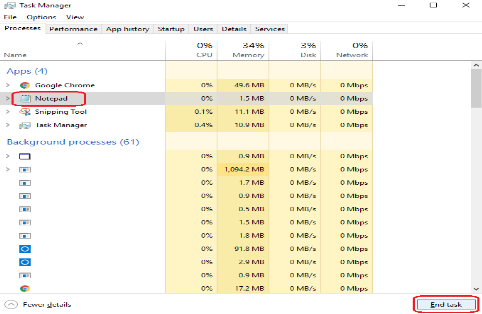
کمانڈ پرامپٹ کے ذریعے | کس طرح کھڑکیوں میں عمل کو ختم کرنے کے لئے
- پہلے اوپن کمانڈ پرامپٹ
- ٹائپ کریں کاموں کی فہرست کمانڈ پرامپٹ میں داخل کریں اور پھر انٹر کلید پر کلک کریں۔ یہ کمانڈ دراصل آپ کے سسٹم میں چلنے والے تمام عمل پر زور دیتا ہے۔
- پروسیسر تصویری نام کا استعمال کرتے ہوئے عمل کو مارنے کے لئے۔
- اس کے بعد اپنے نیچے کمانڈ ٹائپ کریں جو کمانڈ پرامپٹ میں استعمال کرنا چاہتے ہیں ، صرف ایک عمل کو ختم کرنے کے لئے ، اور پھر انٹر کلید پر کلک کریں۔
- ایک ساتھ متعدد عملوں کو ایک ساتھ مارنے کے ل below ، کمانڈ پرامپٹ میں جو کمانڈ آپ استعمال کرنا چاہتے ہو اسے نیچے ٹائپ کریں ، اور ان کی کلید پر کلک کریں۔
- تاکہ PID کا استعمال کرکے عمل کو ختم کیا جاسکے
- پھر ذیل میں کمانڈ ٹائپ کریں جسے آپ کمانڈ پرامپٹ میں استعمال کرنا چاہتے ہیں ، صرف ایک عمل کو ختم کرنے کے لئے ، اور پھر انٹر کلید پر کلک کریں۔

- ایک ساتھ متعدد عملوں کو ایک ساتھ مارنے کے ل below ، جس کے تحت آپ کمانڈ پرامپٹ میں استعمال کرنا چاہتے ہیں اس کے نیچے کمانڈ ٹائپ کریں ، اور پھر انٹر کلید پر کلک کریں۔
پاورشیل کا استعمال کرتے ہوئے | ونڈوز میں عمل کو ختم کرنے کا طریقہ
نوٹ: بلندی سے چلنے والے عمل کو ختم کرنے کے ل you ، آپ کو بطور ایڈمنسٹریٹر پاور شیل کھولنا ہوگا۔
- اوپن پاورشیل۔ اگر ضرورت ہو تو ، بطور ایڈمنسٹریٹر چلائیں۔
- پھر چلنے والے عمل کی فہرست دیکھنے کیلئے گیٹ پروسی کمانڈ ٹائپ کریں۔
- اس کے نام سے کسی عمل کو ختم کرنے کے لئے ، مندرجہ ذیل سنیملیٹ کو عملی جامہ پہنائیں:
Stop-Process -Name 'ProcessName' -Force
- اس کے PID کے ذریعے کسی عمل کو ختم کرنے کے ل you ، آپ کو کمانڈ چلانے کی ضرورت ہے:
Stop-Process -ID PID -Force
مثالیں:
اس کے بعد یہ کمانڈ notepad.exe کے عمل کو بند کردے گی۔
عمل کو روکیں - نام نوٹ پیڈ -فوریس
اگلی کمانڈ پھر PID 2137 کے ساتھ ایک عمل بند کردے گی۔
اسٹاپ پروسیس - 2121 -فورش
نتیجہ اخذ کرنا
ٹھیک ہے ، یہ سب لوگ تھے! میں امید کرتا ہوں کہ آپ لوگ ونڈوز آرٹیکل میں عمل کو ختم کرنے کا طریقہ پسند کریں گے اور یہ آپ کو مددگار ثابت ہوں گے۔ ہمیں اس پر اپنی رائے دیں۔ نیز اگر آپ لوگوں سے بھی اس مضمون سے متعلق مزید سوالات ہیں۔ اس کے بعد ذیل میں تبصرے کے سیکشن میں ہمیں بتائیں۔ ہم جلد ہی آپ کے پاس واپس آجائیں گے۔
ایک اچھا دن ہے!
یہ بھی ملاحظہ کریں: ونڈوز 10 میں عمل کی ترجیح کو کیسے تبدیل کریں